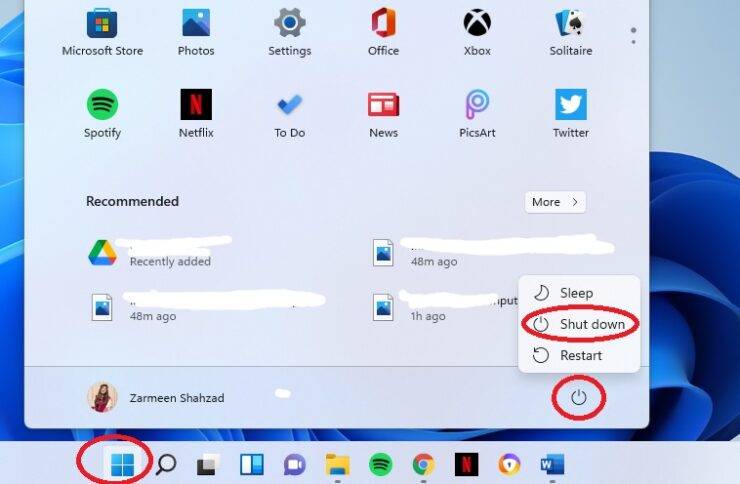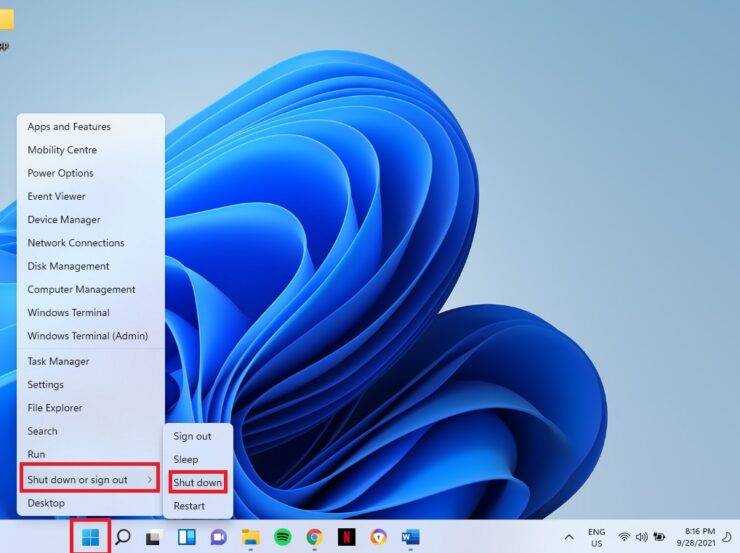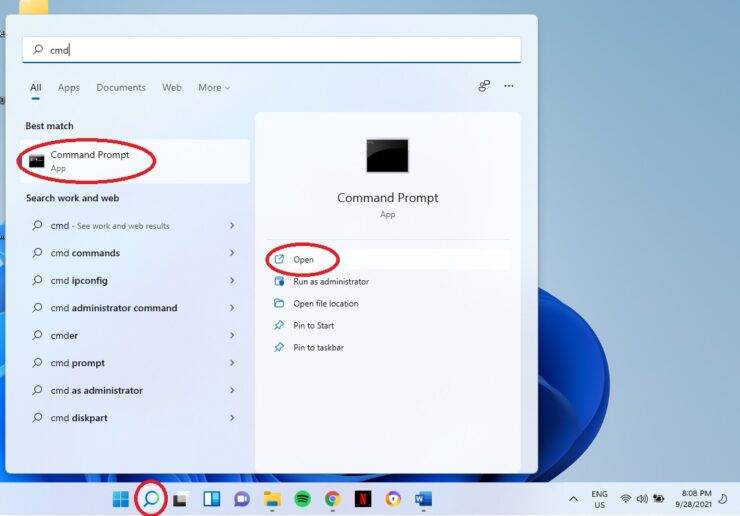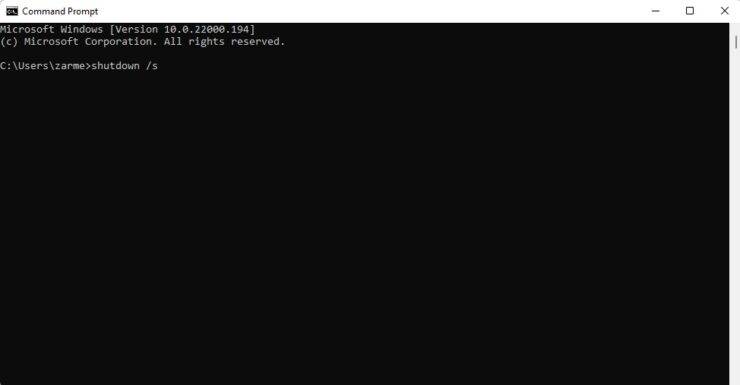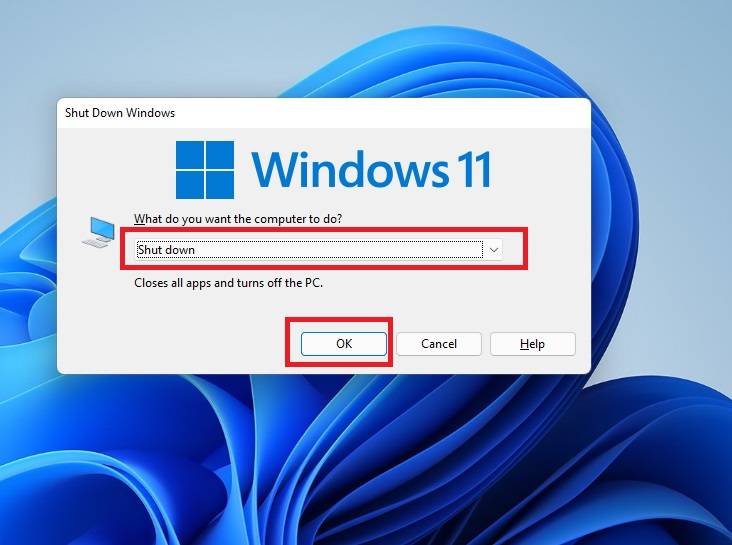Windows 11 的任务栏与其前身截然不同,因此您可能对新的电源选项不满意。在本教程中,我将向您展示关闭Windows 11 系统的不同方法。有多种方法可以做到这一点,您可以选择最方便的方法。
关闭 Windows 11
您可以通过多种方式关闭 Windows 11 计算机。我将引导您完成不同的方法,您可以选择最简单的方法。
在“开始”中关闭 Windows 11
WinX 菜单
- 用鼠标右键单击该的Windows图标,打开winx的菜单。(也可以使用快捷键Win + X)
- 将光标悬停在关机或注销选项上,然后选择关机。
命令提示符
步骤 1:单击任务栏上的搜索图标(放大镜)。
第 2 步:键入cmd并单击“打开”。
步骤 3:键入以下命令并按 Enter:
关机/秒
快捷键
您也可以使用快捷键Alt + F4关闭系统。只需确保关闭所有文件即可。从下拉菜单中选择关机,然后按OK。